Een YouTube-kanaal verwijderen
In dit artikel wordt uitgelegd hoe u uw Youtube kanaal als u niet langer uw eigen video's wilt of hoeft te uploaden of afspeellijsten wilt maken.
01
van 04
Toegang tot je YouTube-instellingen
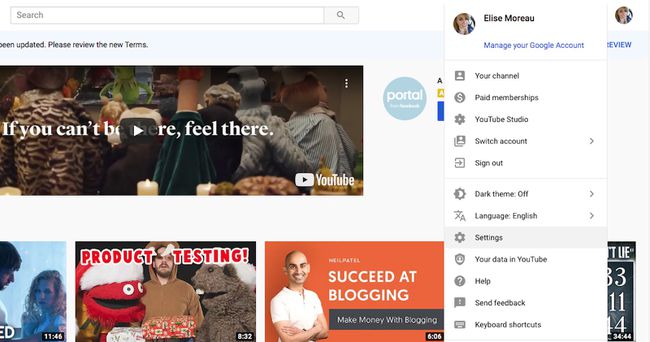
Navigeer naar YouTube.com in een web- of mobiele browser en log in op je account. Hoewel je je YouTube-account en al zijn gegevens kunt verwijderen uit de officiële mobiele YouTube-app, kunt u alleen kanalen van internet verwijderen.
Selecteer jouwgebruikersaccount icoon in de rechterbovenhoek van het scherm en selecteer vervolgens Instellingen uit het vervolgkeuzemenu.
Als je meerdere YouTube-kanalen op hetzelfde account hebt, zorg er dan voor dat je de juiste instellingen gebruikt. Om over te schakelen naar een ander kanaal, klik op Verwissel van profiel selecteer in het vervolgkeuzemenu het gewenste kanaal en herhaal de bovenstaande instructies om toegang te krijgen tot de instellingen.
03
van 04
Je kanaal verwijderen
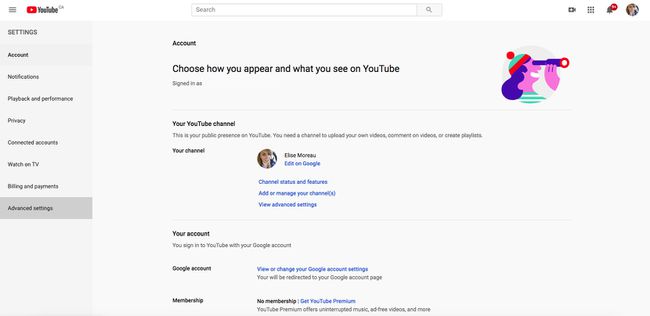
Zoek naar de Kanaal verwijderen link onderaan de pagina Geavanceerde instellingen en selecteer deze. Uw Google-account, Google-producten (zoals
U wordt gevraagd om opnieuw in te loggen op uw Google-account voor verificatie.
04
van 04
Bevestig dat je je kanaal wilt verwijderen

Op de volgende pagina krijgt u twee opties:
- Ik wil mijn inhoud verbergen
- Ik wil mijn inhoud permanent verwijderen
U kunt ervoor kiezen om eenvoudig al uw kanaal inhoud zoals video's en afspeellijsten, maar je kanaalpagina, naam, afbeelding en pictogram, vind-ik-leuks en abonnementen blijven verborgen. Als u liever voor deze optie kiest, selecteert u Ik wil mijn inhoud verbergen, vink de vakjes aan om te bevestigen dat u het begrijpt en selecteer vervolgens de blauwe Verberg mijn inhoud knop.
Als je klaar bent om je hele kanaal en alle gegevens te verwijderen, selecteer dan Ik wil mijn inhoud permanent verwijderen. vink de vakjes aan om te bevestigen dat u het begrijpt en selecteer vervolgens de blauwe Mijn inhoud verwijderen knop.
Je wordt nog een laatste keer gevraagd om de verwijdering te bevestigen door je kanaalnaam in het gegeven veld te typen voordat je op. klikt Mijn inhoud verwijderen. Onthoud dat als je hierop hebt geklikt, dit niet ongedaan kan worden gemaakt.
U kunt nu terugkeren naar YouTube.com, log in op je account met je Google-accountgegevens en bevestig dat je kanaal verdwenen is door te selecteren uw account gebruikerspictogram in de rechterbovenhoek gevolgd door te klikken op Verwissel van profiel. Als je meerdere kanalen hebt, zouden de andere kanalen daar moeten verschijnen, terwijl degene die je hebt verwijderd verdwenen zou moeten zijn.
U kunt een lijst met uw kanalen zien die zijn gekoppeld aan uw Google-account en merkaccounts door naar uw Instellingen en selecteren Bekijk al mijn kanalen of maak een nieuw kanaal aan. Accounts van kanalen die je hebt verwijderd, worden hier nog steeds weergegeven, tenzij je ervoor kiest om die accounts ook te verwijderen.
Zonder kanaal kun je je nog steeds abonneren op andere kanalen, reacties achterlaten op andere video's, video's toevoegen aan je 'Later bekijken'-sectie en alle andere dingen die verband houden met het gebruik van YouTube. Dit komt omdat je YouTube-account is gekoppeld aan je Google-account, dus zolang je YouTube blijft gebruiken via je Google-account, maakt het niet uit of je een kanaal hebt of niet.
